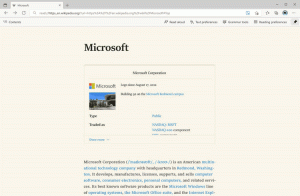Κάντε αυτόματη απόκρυψη της γραμμής εργασιών στη λειτουργία Tablet των Windows 10
Πώς να κάνετε τη γραμμή εργασιών αυτόματη απόκρυψη στη λειτουργία Tablet των Windows 10
Η λειτουργία tablet είναι μια ειδική λειτουργία προσανατολισμένη στην οθόνη αφής στα Windows 10. Όταν είναι ενεργοποιημένο, αλλάζει τη συμπεριφορά του μενού Έναρξη και το μετατρέπει σε εμπειρία έναρξης πλήρους οθόνης. Οι καθολικές εφαρμογές ανοίγουν επίσης σε πλήρη οθόνη και οι εφαρμογές για επιτραπέζιους υπολογιστές ανοίγουν μεγιστοποιημένα σε λειτουργία tablet. Με το Windows 10 Anniversary Update, η Microsoft έχει προσθέσει τη δυνατότητα αυτόματης απόκρυψης της γραμμής εργασιών σε λειτουργία Tablet. Δείτε πώς μπορείτε να ενεργοποιήσετε αυτήν τη χρήσιμη δυνατότητα.
Διαφήμιση
Ξεκινώντας με την έκδοση 14328 των Windows 10 που κυκλοφόρησε πρόσφατα, είναι δυνατό να γίνει αυτόματη απόκρυψη της γραμμής εργασιών όταν Λειτουργία tablet. Αυτό μπορεί να γίνει ενεργοποιώντας την κατάλληλη επιλογή στην εφαρμογή Ρυθμίσεις. Η διαδικασία είναι σχεδόν παρόμοια με αυτή που πρέπει να κάνετε αυτόματη απόκρυψη της γραμμής εργασιών σε κανονική λειτουργία επιφάνειας εργασίας.
Σημείωση: όταν η γραμμή εργασιών είναι κρυφή, σύρετε από την κάτω γωνία της οθόνης στη μέση της οθόνης για να εμφανιστεί. η ίδια χειρονομία θα το κάνει να εξαφανιστεί.
Για να κάνετε αυτόματη απόκρυψη της γραμμής εργασιών σε λειτουργία tablet στα Windows 10
- Ανοίξτε τις Ρυθμίσεις.
- μεταβείτε στο Σύστημα > Tablet σελίδα.
- Στα δεξιά, κάντε κλικ στον σύνδεσμο Αλλαγή πρόσθετων ρυθμίσεων tablet.
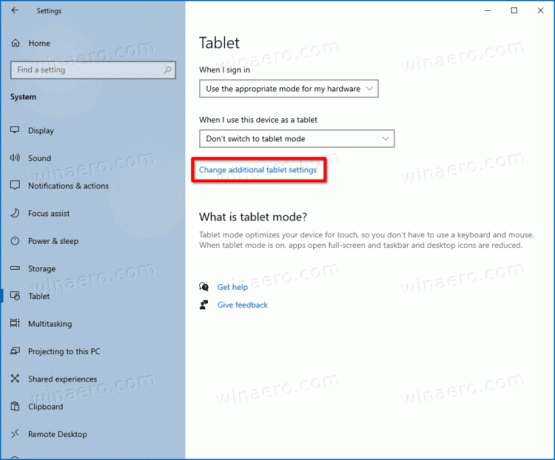
- Στην επόμενη σελίδα, ενεργοποιήστε την επιλογή Αυτόματη απόκρυψη της γραμμής εργασιών σε λειτουργία tablet.
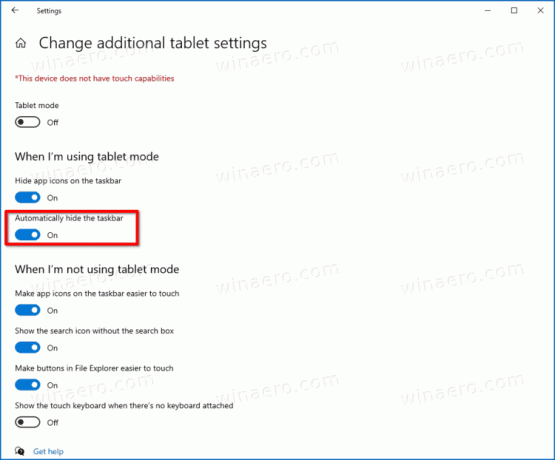
- Έχετε ενεργοποιήσει την αυτόματη απόκρυψη της γραμμής εργασιών στη λειτουργία tablet.
Το ίδιο μπορείτε να κάνετε στη σελίδα Εξατομίκευση των Ρυθμίσεων.
Κάντε αυτόματη απόκρυψη της γραμμής εργασιών στις ρυθμίσεις εξατομίκευσης
- Ανοίξτε τις Ρυθμίσεις.
- μεταβείτε στο Εξατομίκευση > Γραμμή εργασιών.
- Στα δεξιά, ενεργοποιήστε το Αυτόματη απόκρυψη της γραμμής εργασιών σε λειτουργία tablet επιλογή εναλλαγής.

Τελείωσες!
Εναλλακτικά, μπορείτε να εφαρμόσετε μια προσαρμογή μητρώου. Αυτό μπορεί να γίνει ως εξής.
Χρήση Registry Tweak
- Ανοίξτε τον Επεξεργαστή Μητρώου.
- Μεταβείτε στο ακόλουθο κλειδί μητρώου:
HKEY_CURRENT_USER\SOFTWARE\Microsoft\Windows\CurrentVersion\Explorer\Advanced. Μπορείς αποκτήστε πρόσβαση στο επιθυμητό κλειδί μητρώου με ένα κλικ. - Εάν δεν έχετε τέτοιο κλειδί, τότε απλώς δημιουργήστε το.
- Στη δεξιά πλευρά, δημιουργήστε μια νέα τιμή DWORD 32 bit με το όνομα Γραμμή εργασιών AutoHideInTabletMode. Σημειώστε ότι ακόμα κι αν χρησιμοποιείτε Windows 64-bit, πρέπει ακόμα να δημιουργήσετε μια τιμή DWORD 32-bit.
- Ορίστε τα δεδομένα τιμής του σε 1 για να ενεργοποιήσετε την αυτόματη απόκρυψη της γραμμής εργασιών.

- Τα δεδομένα τιμής 0 θα απενεργοποιήσουν την αυτόματη απόκρυψη της γραμμής εργασιών.
- Για να εφαρμόσετε τις αλλαγές που έγιναν με την επεξεργασία του Μητρώου, θα πρέπει να το κάνετε αποσύνδεση από τον λογαριασμό σας στα Windows 10 και την επιστροφή.
Αυτό είναι.